Finché un'app che hai eliminato dal tuo iPhone è ancora disponibile sull'App Store, è possibile reinstallarla sul tuo dispositivo. L'elenco delle app eliminate è accessibile tramite l'App Store sul tuo iPhone con iOS 8.3 o versione 12 del programma iTunes sul tuo computer. Ogni app eliminata nell'elenco ha un'opzione di download che facilita il processo di reinstallazione.
Avvertimento
Per visualizzare l'elenco delle app eliminate, devi accedere al tuo account Apple su iTunes o sull'App Store con lo stesso ID Apple hai usato per scaricare le app.

Non è necessario riacquistare un'app a pagamento.
Credito immagine: Immagine per gentile concessione di Apple
Usa il tuo iPhone
Passo 1
Seleziona il App Storeicona sulla schermata Home del tuo iPhone per avviare l'App Store.
Video del giorno

Apple iOS 8.3
Credito immagine: Immagine per gentile concessione di Apple
Passo 2
Clicca il Icona Aggiornamenti nella barra dei menu in basso per aprire la schermata Aggiornamenti, quindi toccare Acquistato.

La schermata Aggiornamenti mostra l'elenco delle app aggiornate di recente.
Credito immagine: Immagine per gentile concessione di Apple
Passaggio 3
Rubinetto Non su questo iPhone per visualizzare l'elenco delle app eliminate. Scorri l'elenco verso il basso fino a trovare l'app che desideri reinstallare, quindi tocca le app Scarica icona simile a una freccia che esce da una nuvola.
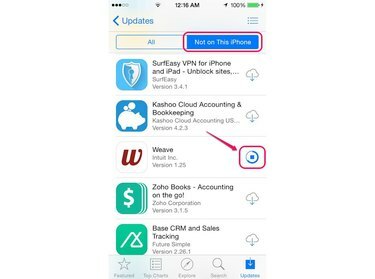
Tocca Tutto per visualizzare le app eliminate e le app attualmente sul tuo iPhone.
Credito immagine: Immagine per gentile concessione di Apple
Passaggio 4
Attendi l'installazione dell'app, quindi avvia l'app toccandola Aprire pulsante.
Consiglio
In alternativa, avvia l'app scaricata dalla schermata Home del tuo iPhone toccando l'app al termine del processo di installazione.

Dopo il download, l'app viene rimossa automaticamente dall'elenco Non su questo iPhone.
Credito immagine: Immagine per gentile concessione di Apple
Consiglio
Un altro modo per reinstallare un'app eliminata sul tuo iPhone è trovare l'app eliminata nell'App Store. Apri l'App Store, esegui una ricerca per l'app utilizzando la funzione di ricerca dello Store e quindi tocca l'app Scarica icona.
Usa il programma iTunes
Passo 1
Collega il tuo iPhone al computer e apri il Programma iTunes. Fare clic sul proprio nome nella barra dei menu e quindi selezionare Acquistato dal menu a tendina.
Consiglio
Se non hai già effettuato l'accesso al tuo account ID Apple su iTunes, fai clic su Registrazione nella barra dei menu, quindi inserisci le credenziali del tuo ID Apple.
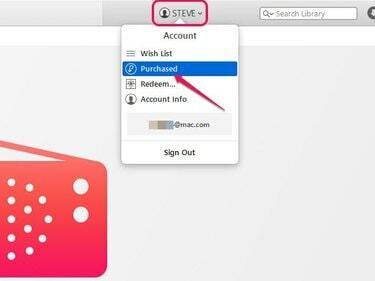
Fai clic su Informazioni account dal menu a discesa per visualizzare i dettagli del tuo account ID Apple.
Credito immagine: Immagine per gentile concessione di Apple
Passo 2
Clicca il App scheda, selezionare il Non nella mia libreria pulsante e quindi fare clic sul i phone per visualizzare l'elenco delle app iPhone eliminate. Clicca il Scarica icona nell'angolo in alto a destra dell'app che vuoi reinstallare.

Puoi filtrare l'elenco delle app eliminate in ordine alfabetico o in base alla data di download.
Credito immagine: Immagine per gentile concessione di Apple
Passaggio 3
Inserisci la password del tuo ID Apple nel campo Password della finestra pop-up, quindi fai clic su Ottenere per scaricare l'app su iTunes.

Se hai dimenticato la password dell'ID Apple, fai clic su Dimenticata per recuperare la password.
Credito immagine: Immagine per gentile concessione di Apple
Passaggio 4
Clicca il icona iPhone sulla barra dei menu nell'angolo in alto a sinistra della finestra per visualizzare la finestra dell'iPhone. Clic App in Impostazioni nel riquadro sinistro della finestra e quindi fare clic su Installare accanto all'app nel riquadro App.
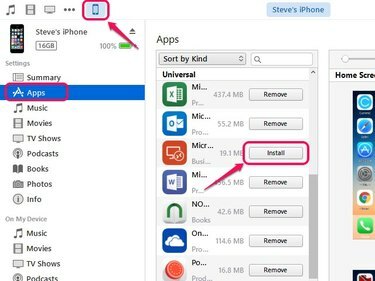
La sezione App della finestra iPhone mostra le app attualmente installate sul tuo iPhone.
Credito immagine: Immagine per gentile concessione di Apple
Passaggio 5
Clicca il Applicare pulsante nell'angolo in basso a destra della finestra per sincronizzare il tuo iPhone con iTunes e trasferisci l'app eliminata sul tuo iPhone.

La barra nella parte inferiore della finestra mostra la quantità di spazio libero rimanente sul tuo iPhone.
Credito immagine: Immagine per gentile concessione di Apple
Consiglio
Aggiornare iTunes all'ultima versione prima di scaricare e sincronizzare l'app eliminata sul tuo iPhone. Avvia iTunes, premi il tasto Alt chiave, apri il Aiuto menu e poi selezionare Controlla gli aggiornamenti.



